Filmoran vesileiman poistaminen vietyistä projekteista/videoista helposti
Wondershare Filmoraa pidetään keskitason videoeditorina, jonka avulla voit hienosäätää työskentelemääsi projektia. Huolimatta siitä, että se on keskitason editori, siinä on kattavia ominaisuuksia, joita haluaisit käyttää, kuten tehosteita, malleja, laajennuksia jne. Jos olet aloittelija ja haluat kokea vaivatonta videoeditointia, mutta tuottaa fanaattista tulosta epäilemättä tämä voi olla sinun valintasi.
Sen käyttäjäystävällisyyden ansiosta monet käyttäjät ovat kokeilleet ja tuottaneet videon käyttämällä sitä, ja tulos on loistava, mutta tuotteessa on vesileima. Yksi tapa poistaa vesileima on ostaa suunnitelma kuukausittain, vuosittain tai pysyvästi. entä jos sinulla ei ole rahaa ostaa sitä? Täällä me opetamme sinua kuinka poistaa Filmoran vesileima jokaisessa vietyssä videossa.
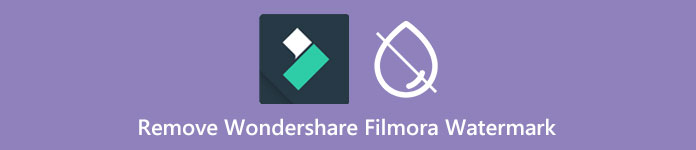
Osa 1. Filmoran vesileiman poistaminen ilman videon kokoa
FVC Video Converter Ultimate on paras videoeditori, jonka voit ladata ja joka voi muokata videoiden vesileimoja, vaikka ne olisivat 4k-resoluutioisia. Windows- ja Mac-käyttäjät voivat nauttia tämän editorin käyttämisestä, ei siksi, että se on saatavilla heidän käyttöjärjestelmässään, vaan sen ominaisuuksien ja toimintojen vuoksi. Se ei ehkä ole listalla 1 videoeditori, mutta sen teho vesileiman poistamisessa videosta on yllättävän vaikuttava.
Vaikka sinun on ostettava ohjelmisto, pidämme sen hintaa halvempana kuin Filmora. Tarvitsetko Filmoran vesileimanpoistoainetta? Se on sinun tehtäväsi, ja tässä on vaiheet, joiden avulla voit poistaa tämän vesileimanpoistoaineen tehokkaasti poistaessasi vesileiman tai -leimoja videosta.
Vaihe 1. Lataa tämän editorin virallinen versio napsauttamalla alla olevaa latauspainiketta. Asenna se, avaa ohjelmisto ja houkutteleva graafinen käyttöliittymä ilmestyy näytölle.
Ilmainen latausWindows 7 tai uudempiSuojattu lataus
Ilmainen latausMacOS 10.7 tai uudempiSuojattu lataus
Vaihe 2. Nyt kun editori on avattu, tässä ohjelmistossa on neljä vaihtoehtoa. Voit poistaa vesileiman avaamalla Työkalupakki. Valitse Video Watermark Remover joka on Toolbox-valikon alla.
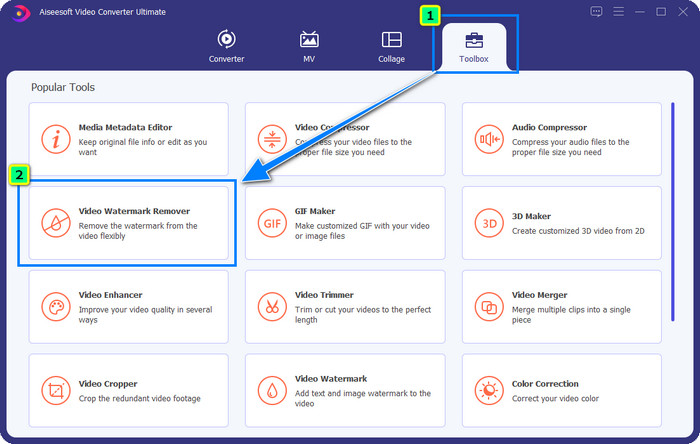
Vaihe 3. Kun olet napsauttanut sitä, uusi ikkuna tulee näkyviin näytölle. Napsauta keskellä plus -kuvaketta lisätäksesi tiedoston, jonka haluat poistaa Wondershare Filmora -vesileiman.

Vaihe 4. Napsauta sitten Lisää vesileiman poistoalue alkaa käyttää tämän työkalun vesileiman poistoominaisuutta.
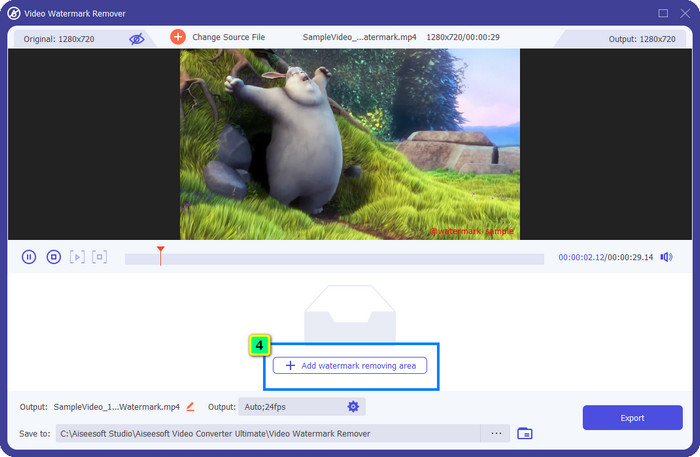
Vaihe 5. Nyt sinun tarvitsee vain sijoittaa laatikko vesileimaan ja varmista, että poistettava vesileima on laatikon sisällä. Jos ei, voit säätää laatikkoa vetämällä sen reunoista pisteitä muuttaaksesi sen kokoa.
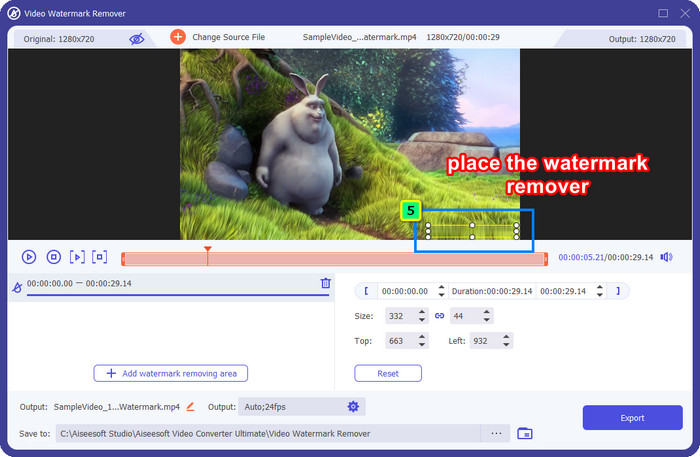
Vaihe 6. Aloita videon vesileiman poistaminen napsauttamalla Viedä, ja lopullinen tulos on valmis muutamassa sekunnissa, niin helppoa kuin se on.
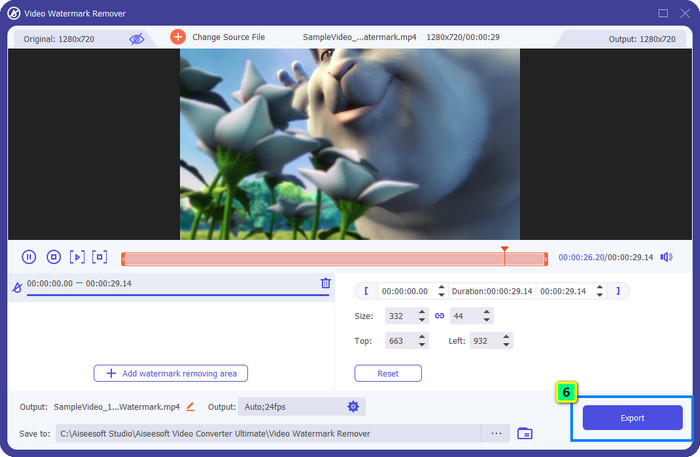
Osa 2. Kuinka poistaa Filmoran vesileima leikkaamalla vesileima
Koska ensimmäisenä esittelemämme vesileimanpoistoaine on tehokas, saatat tarvita myös toisenlaisen lähestymistavan tämän Filmora-videoeditorin vesileimanpoistoaineen kanssa, eli rajaamisen. FVC Video Converter Ultimate tukee tekoälyllä toimivaa videoleikkuria, jonka avulla voit muuttaa videon kokoa ja poistaa liitteenä olevan vesileiman. Vaikka tämä tapa tarjoaa vähemmän vaiheita kuin vesileimanpoistoaine, sitä pidetään silti vaihtoehtona eikä ensimmäisenä valinnana. Miksi? Koska se leikkaa kuvan ja joidenkin videon osien ulottuvuutta.
Kuitenkin, jos haluat kokeilla sen käyttöä, voit saada sen, kun sinulla on paras työkalu laitteessasi.
Vaihe 1. Kun olet ladannut ohjelmiston, napsauta Työkalupakki ja paikanna Video Cropper.
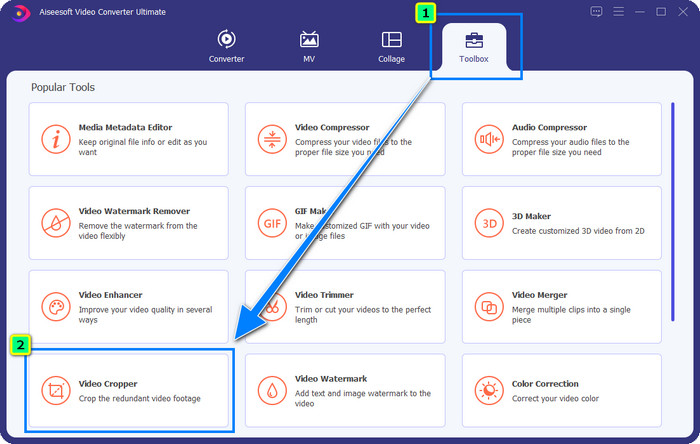
Vaihe 2. Lisää video, jonka haluat rajata tähän napsauttamalla plus merkki.
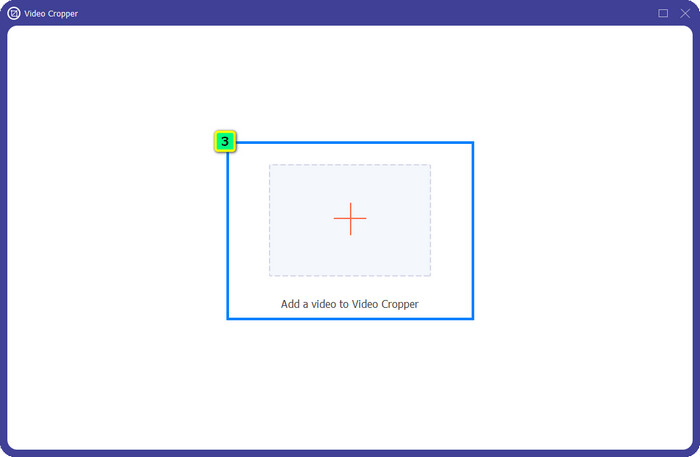
Vaihe 3. Voit vaihtaa kehystä vetämällä pisteitä mieltymystesi perusteella.
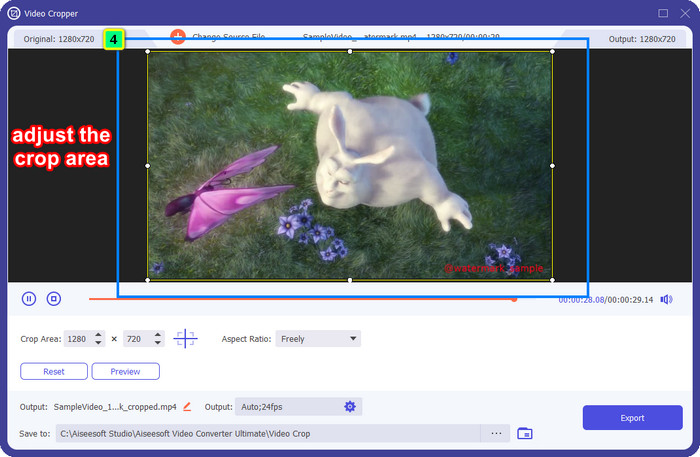
Vaihe 4. Jos olet tyytyväinen rajattuun versioon, napsauta Viedä, ja tekoäly rajaa videon automaattisesti.
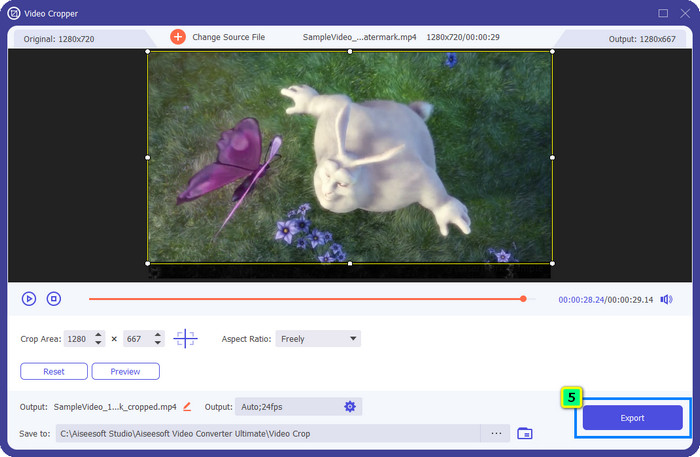
Osa 3. Kuinka poistaa Filmora-vesileima verkossa ilmaiseksi
Kuinka poistaa Filmora-logo lataamatta ohjelmistoa? Voit kokeilla käyttää Video Watermark Remover Online. Se on online-ratkaisu niille, jotka tarvitsevat nopean vesileiman poiston videosta lataamatta mitään ohjelmistoa. Joustava, lisäämme tämän vesileimanpoistoaineen tähän artikkeliin, koska voit käyttää sitä laitteellasi olevilla eri selaimilla.
Koska kyseessä on online-työkalu, on olemassa tiettyjä rajoituksia, kuten kuinka monta kertaa voit poistaa vesileiman, pieni valikoima videon syöttömuotoja ja käsittelynopeus. Mutta jos et välitä näistä, voit alkaa noudattaa ohjeita.
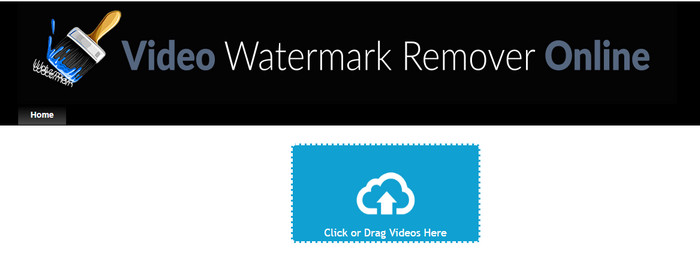
Vaihe 1. Avaa suosikkiverkkoselaimesi, hae sen nimeä ja napsauta tuloksen nimeä ohjataksesi sinut suoraan tämän vesileimanpoistosovelluksen pääverkkotunnukseen.
Vaihe 2. Klikkaa lataa kuvaketta tai voit raahaa ja pudota vesileimalla varustettu videotiedosto.
Vaihe 3. Odota, että työkalu käsittelee videon, koska se jäljittää vesileiman. Paina sitten Poista vesileima.
Osa 4. Usein kysytyt kysymykset Filmora-logon poistamisesta
Kuinka poistaa vesileima Filmorasta?
Virallinen tapa poistaa vesileima Filmorasta on ostaa kuukausi-, vuosi- tai ikuinen suunnitelma. Jotta joka kerta, kun viet tänne luomasi projektin, ei jätetä vesileimaa lopputulokseen. Voit käyttää erilaisia ilmaisia rekisteröintikoodeja, jotka ovat saatavilla verkossa, jos et halua ostaa pakettia.
Onko turvallista ladata krakattu versio Wondershare Filmorasta?
Ei, se ei ole! Tämän ohjelmiston lataaminen kolmannen osapuolen verkkosivustolle ei ole sitä, mitä suosittelemme, sillä joihinkin sivustoihin pääsy ei ole turvallista, ja niiden krakattu versio saattaa tuoda haittaohjelmia tietokoneellesi. Vältä käyttämästä haitallisia kolmansien osapuolien verkkosivustoja ja lataamasta niitä, jotta voit estää korjaamattomat vahingot.
Mikä on paras vaihtoehtoinen videoeditori Filmoralle?
Windows-käyttäjille kannattaa lukea tähän artikkeliin lisäämämme tiedot 5 parasta Windowsin videoeditoria voit ladata tai käyttää käyttöjärjestelmässäsi, joka toimii paremmin tai vastaavasti Filmoran kanssa. Mutta jos käytät Mac-laitetta, voit tietää, mitkä ne ovat paras Mac-videoeditori vaihtoehtoja Wondershare Filmoralle, jotka toimivat parhaiten macOS:ssä.
Johtopäätös
Kaikki on mukana! Tietoja Filmoran vesileiman poistamisesta on lisätty tähän artikkeliin. Joten mitä mieltä olet lisäämistämme työkaluista? Vaikka sinulla ei ole kokemusta vesileiman poistamisesta, voit seurata jokaisen lisäämämme työkalun opetusohjelmaa. Tänään voit alkaa nauttia luomasi projektin katsomisesta Filmorassa ostamatta suunnitelmaa. Jaa tämä artikkeli muiden kanssa, jotta voimme auttaa heitä! Jakaminen on välittämistä!



 Video Converter Ultimate
Video Converter Ultimate Näytön tallennin
Näytön tallennin



